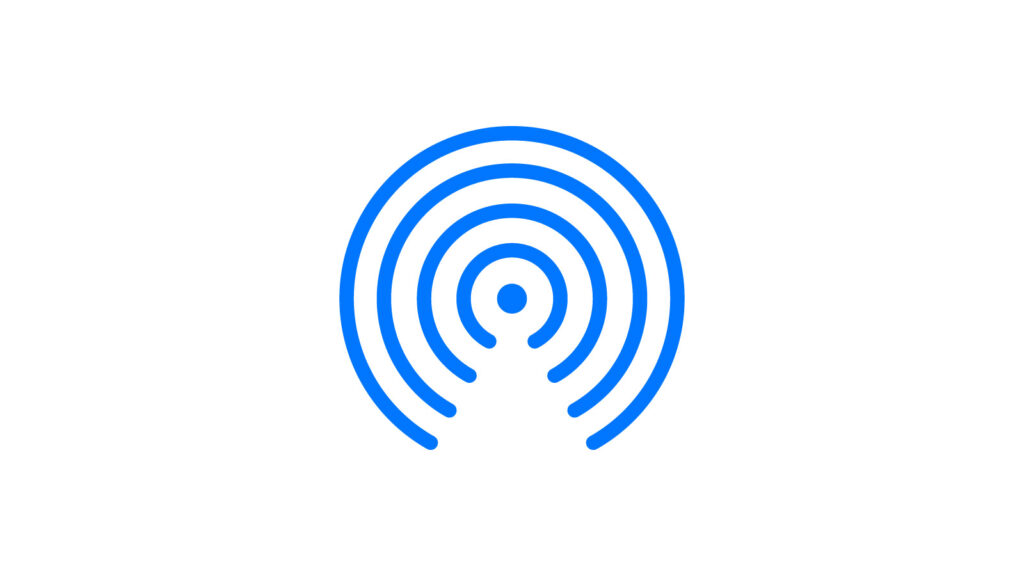Al giorno d’oggi, i dati vengono trasferiti da cellulare a cellulare, da cellulare a computer o viceversa in diversi modi. Si possono utilizzare connessioni via cavo, WLAN e Bluetooth. Se avete un iPhone, Apple offre AirDrop, una soluzione che utilizza una combinazione di WLAN e Bluetooth. Ma cosa bisogna fare per trasferire i dati con AirDrop e di cosa si ha bisogno per farlo? E cosa succede se ci si accorge che AirDrop non funziona? Per saperne di più, leggete questo articolo.
Che cos’è AirDrop e come posso usarlo?
Se avete un iPhone o un Mac e volete inviare file come immagini, video o pdf, AirDrop è la soluzione perfetta. Il servizio, fornito da Apple, consente a questi dati di raggiungere il destinatario in modo rapido e semplice tramite Bluetooth e WLAN. Tuttavia, è necessario soddisfare alcuni requisiti:
- I dispositivi tra i quali deve avvenire lo scambio devono essere a portata di mano. Apple indica circa 9 metri.
- Il Bluetooth deve essere attivato su entrambi i dispositivi e i dispositivi devono anche trovarsi in una rete Wi-Fi attiva.
- Non devono essere “bloccate le connessioni in entrata” e l’hotspot impostato personalmente deve essere disattivato.
- Se il destinatario è tra i contatti, deve essere attivata l’impostazione di ricezione “per tutti”. Se il destinatario non è tra i contatti, l’indirizzo e-mail e il numero di cellulare devono essere inseriti nel biglietto da visita.
È possibile il trasferimento tra i seguenti dispositivi: MacBook e MacBook Pro dalla fine del 2008, MacBook Air dalla fine del 2010, iMac dall’inizio del 2009, Mac mini, Mac Pro dalla metà del 2010 e tutti i dispositivi iOS. Per il trasferimento tra un computer Mac e uno iOS, il computer deve essere dotato di OS X Yosemite e prodotto dal 2012 in poi. Se si dispone di altri dispositivi o di dispositivi più vecchi, AirDrop non funzionerà.
AirDrop nell’applicazione: passo dopo passo per il trasferimento dei dati
L’utilizzo di AirDrop è relativamente semplice e può essere eseguito in due fasi:
- Aprire il file da inviare con l’applicazione corrispondente e selezionare i rispettivi file.
- Toccare “AirDrop” e poi l’utente che deve ricevere i file. Se viene visualizzata una foto del destinatario, questo è presente nei vostri contatti; se viene visualizzato solo il nome, non è presente nei vostri contatti.
Il destinatario ha ora la possibilità di accettare o rifiutare i file. Se vengono accettati, verranno aperti con la stessa applicazione con cui sono stati inviati.
AirDrop via Mac non funziona? Verificate se sono stati controllati i punti precedenti relativi a Bluetooth, WLAN, contatti e impostazioni di connessione.
AirDrop tramite iPhone non funziona? Assicuratevi di non aver attivato un hotspot personale o che i dati mobili siano attivati.
AirDrop non funziona: TransferXL come alternativa
Non è possibile inviare dati? La connessione Bluetooth non funziona? Il destinatario non vuole ricevere dati tramite AirDrop? Il biglietto da visita non contiene i dati necessari? Per tutti questi problemi, esiste un’alternativa se AirDrop non funziona. Questa alternativa si chiama TransferXL.
TransferXL è un servizio che carica i vostri dati in modo semplice, rapido e sicuro su server esterni e li mantiene pronti per essere ricevuti. Tutto ciò che dovete fare è andare sul sito web, caricare i dati desiderati e riceverete un link che il destinatario potrà utilizzare per recuperare i dati. Non c’è bisogno di Bluetooth, né di app, né di inserire dati personali o account. Quindi, se AirDrop non funziona, TransferXL funzionerà sicuramente. Il servizio è gratuito fino a un volume di dati di 5 GB ed è possibile senza un account – per file fino a 200 GB, è possibile creare un account con un abbonamento e inviare anche dati molto grandi.
Le domande e le risposte più importanti su AirDrop
Che cos’è AirDrop?
AirDrop è un cosiddetto servizio Wi-Fi ad-hoc offerto ai prodotti Apple. È possibile utilizzare questo servizio per scambiare dati tra dispositivi finali Apple, come iPhone, iMac o MacBook.
Come si usa AirDrop?
Il Bluetooth viene utilizzato per stabilire una connessione tra due dispositivi che si trovano in prossimità (raggio d’azione fino a 9 metri). A questo punto è possibile scambiare dati tramite WLAN. A tal fine, è necessario soddisfare alcuni requisiti nelle impostazioni di sicurezza e ricezione: le connessioni in entrata non devono essere bloccate e l’hotspot personale deve essere disattivato. Se il destinatario è tra i contatti, deve aver attivato la ricezione “per tutti”; se non c’è nessun contatto, l’indirizzo e-mail e il numero di cellulare devono essere presenti nel biglietto da visita. AirDrop non funziona se questi requisiti non sono soddisfatti.
Tra quali dispositivi è possibile utilizzare AirDrop?
AirDrop può scambiare dati tra i seguenti dispositivi: dispositivi iOS, MacBook (dalla fine del 2008), MacBook Pro (dalla fine del 2008), MacBook Air (dalla fine del 2010), iMac (dall’inizio del 2009), Mac mini (dalla metà del 2010) e Mac Pro (dalla metà del 2010). Inoltre, tra i dispositivi iOS e i computer Mac dotati di OS X Yosemite dal 2012.
Cosa fare se il trasferimento non funziona?
AirDrop via Mac non funziona? AirDrop tramite iPhone non funziona? In questi casi, è necessario verificare i punti precedenti e controllare le connessioni. Se il trasferimento non funziona, esistono altre opzioni, come i servizi cloud, per l’invio di file.
Esiste un’alternativa ad AirDrop?
Un’ottima alternativa è TransferXL. I file vengono semplicemente caricati tramite il sito web con un clic del mouse. Il destinatario può quindi utilizzare il link ricevuto per visualizzare o scaricare i file. Il tutto funziona fino a un volume di dati di 5 GB senza account ed è gratuito. Oltre alla semplicità del trasferimento dei dati, colpisce l’alto livello di sicurezza (grazie alla crittografia end-to-end) e la velocità (grazie ai numerosi server sparsi in tutto il mondo). Con un abbonamento a pagamento è possibile trasferire dati fino a 200 GB. Se AirDrop non funziona più, provate TransferXL.